Bạn đang xem bài viết Cách Live Stream Game lên YouTube tại Pgdphurieng.edu.vn bạn có thể truy cập nhanh thông tin cần thiết tại phần mục lục bài viết phía dưới.
Hiện nay stream game trên Youtube đang là một xu hướng rất hot trong giới trẻ nói chung và cộng đồng game thủ nói riêng. Việc Stream game lên Youtube rất dễ dàng và đơn giản, giúp bạn có thể dần trở thành một streamer chuyên nghiệp. Nếu bạn đang có nhu cầu muốn tập tành Stream game lên youtube thì ở bài viết này Pgdphurieng.edu.vn.vn sẽ hướng dẫn các bạn cách để Stream game lên Youtube, mời các bạn theo dõi.

Các thứ cần chuẩn bị để Stream game trên Youtube:
- Trình duyệt web: Chrome, FireFox, Cốc Cốc..v.v.
- Tài khoản Google dùng để đăng nhập Youtube
- Phần mềm OBS Studio (Tải tại đây: https://obsproject.com/)
Các bước Live Stream game trên Youtube:
Bước 1: Các bạn truy cập Youtube và đăng nhập tài khoản của mình, sau khi đăng nhập thành công các bạn hãy truy cập địa chỉ dưới đây để vào giao diện Studio của Youtube:
https://www.youtube.com/live_dashboard
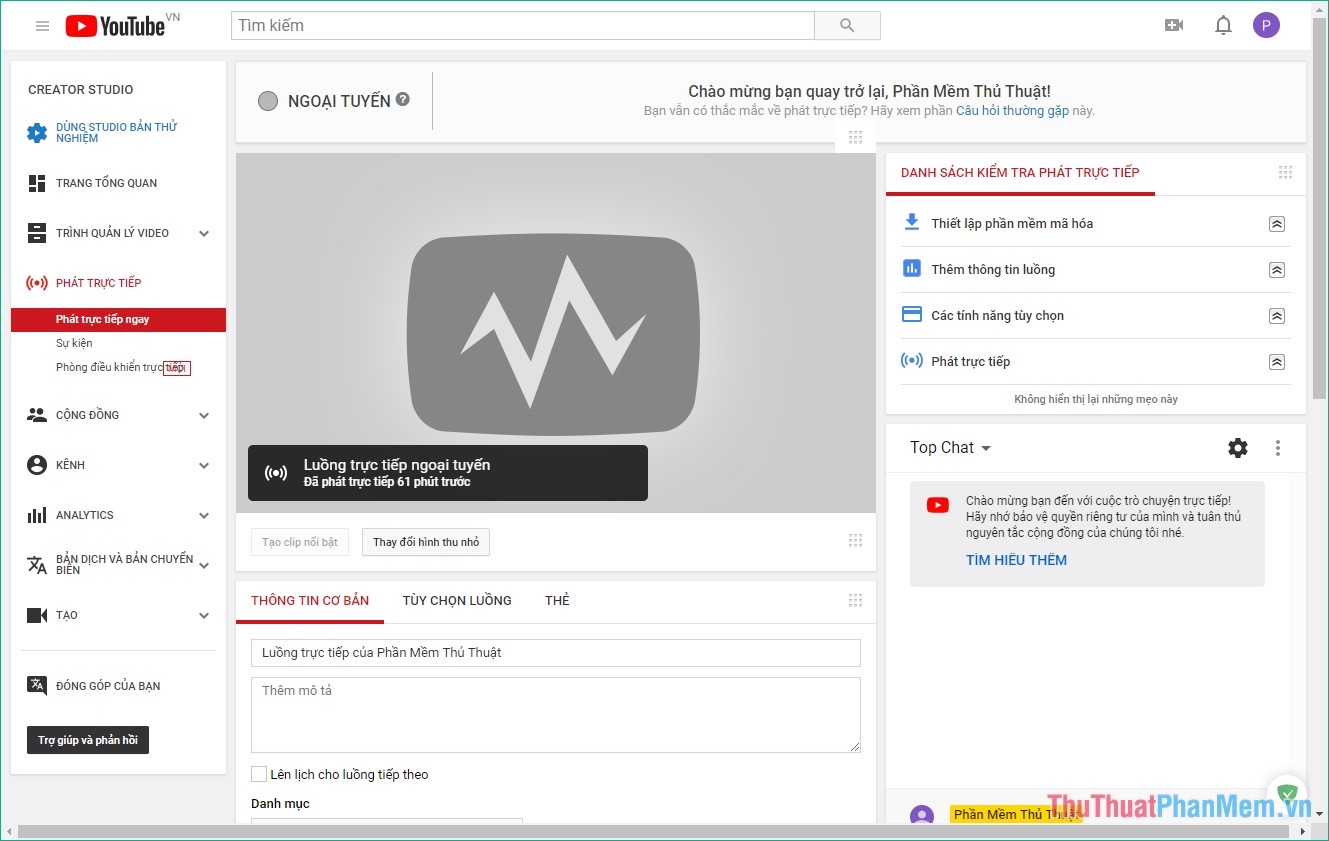
Bước 2: Trong cửa sổ quản trị các bạn kéo xuống mục Thông tin cơ bản và lần lượt nhập thông tin cho luồng Stream của mình như sau:
- Nhập tiêu đề cho Stream
- Thêm mô tả cho Stream
- Danh mục Stream chúng ta chọn trò chơi
- Điền tên game mà bạn sẽ Stream
- Chọn chế độ riêng tư, nếu bạn muốn mọi người xem được thì chọn Công khai
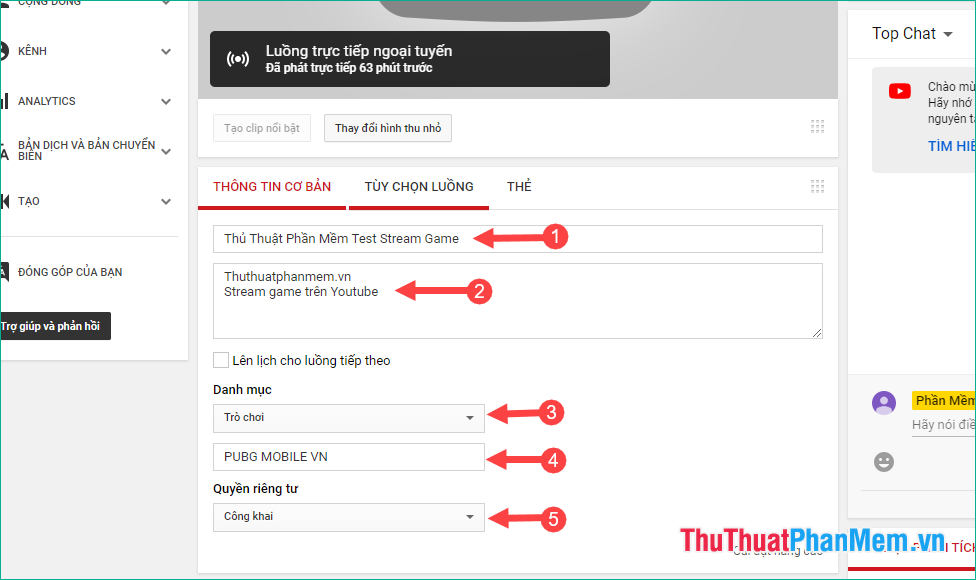
Bước 3: Các bạn chuyển sang tab Tuỳ chọn luồng để thiết lập thêm các tuỳ chọn như cho phép tua lại Stream, độ chễ của luồng Stream..
Nếu muốn cài đặt nhiều hơn các bạn có thể chọn Cài đặt nâng cao ở phía dưới:
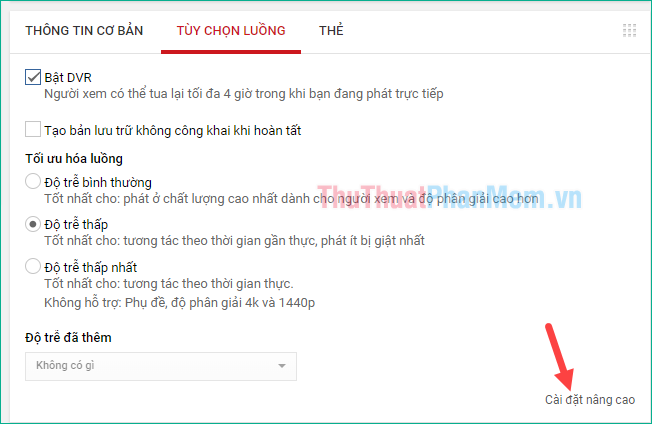
Mục dưới cùng đó là Thiết lập bộ mã hoá, đây là mục quan trọng nhất, là chìa khoá giúp bạn Stream được game lên Youtube.
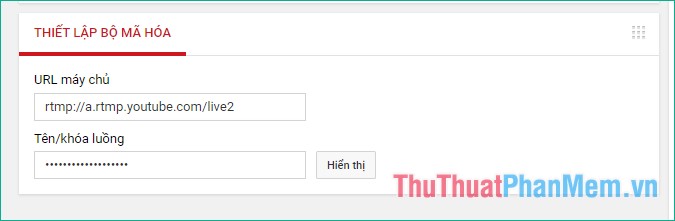
Bước 4: Các bạn hãy mở phần mềm OBS Studio đã cài đặt ở phần chuẩn bị phía trên. Tại giao diện chính của phần mềm các bạn chọn File -> Settings
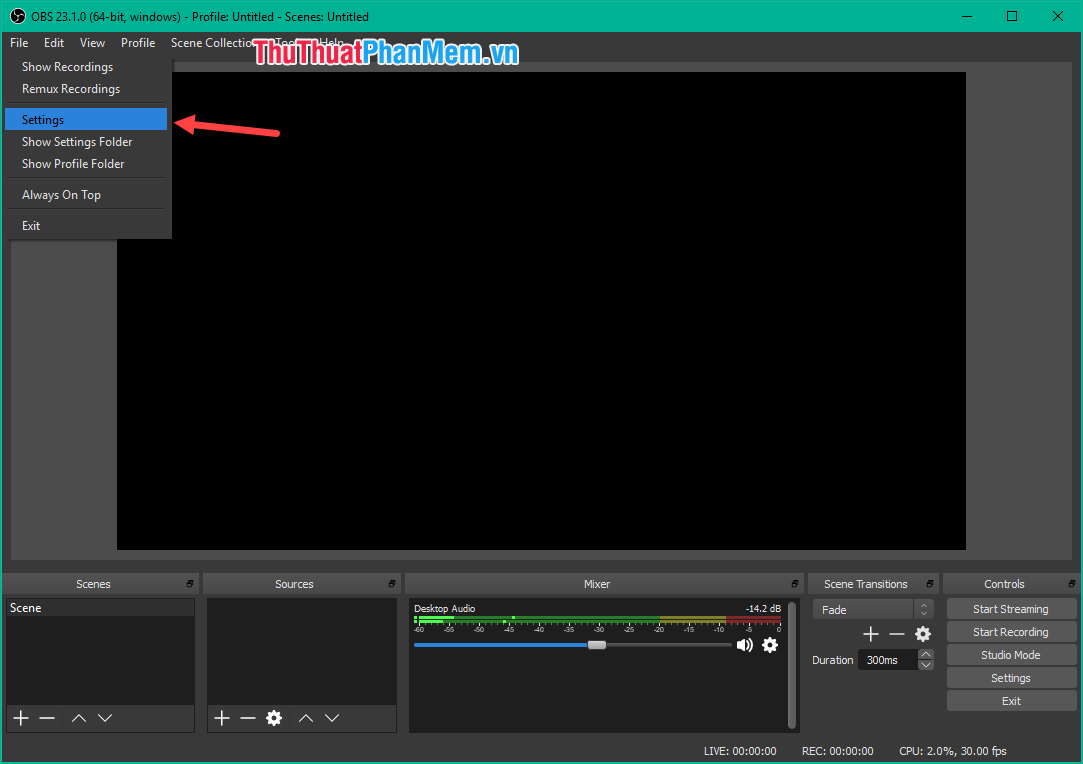
Trong cửa sổ Settings các bạn chọn tab Stream, tại mục Service các bạn chọn Youtube, server các bạn để mặc định còn Stream Key chúng ta sẽ lấy ở mục Tên/khoá luồng trong cửa sổ Youtube.
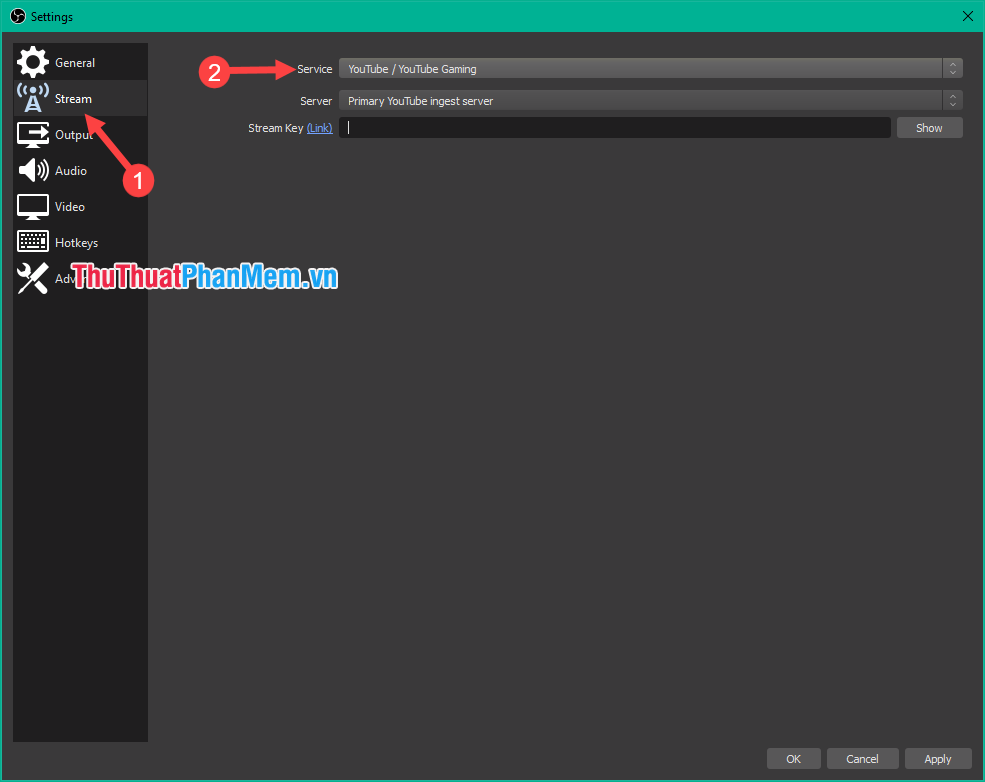
Các bạn nhấn Hiển Thị để hiện khoá luồng, sau đó copy khoá vào mục Stream Key và nhấn Apply.
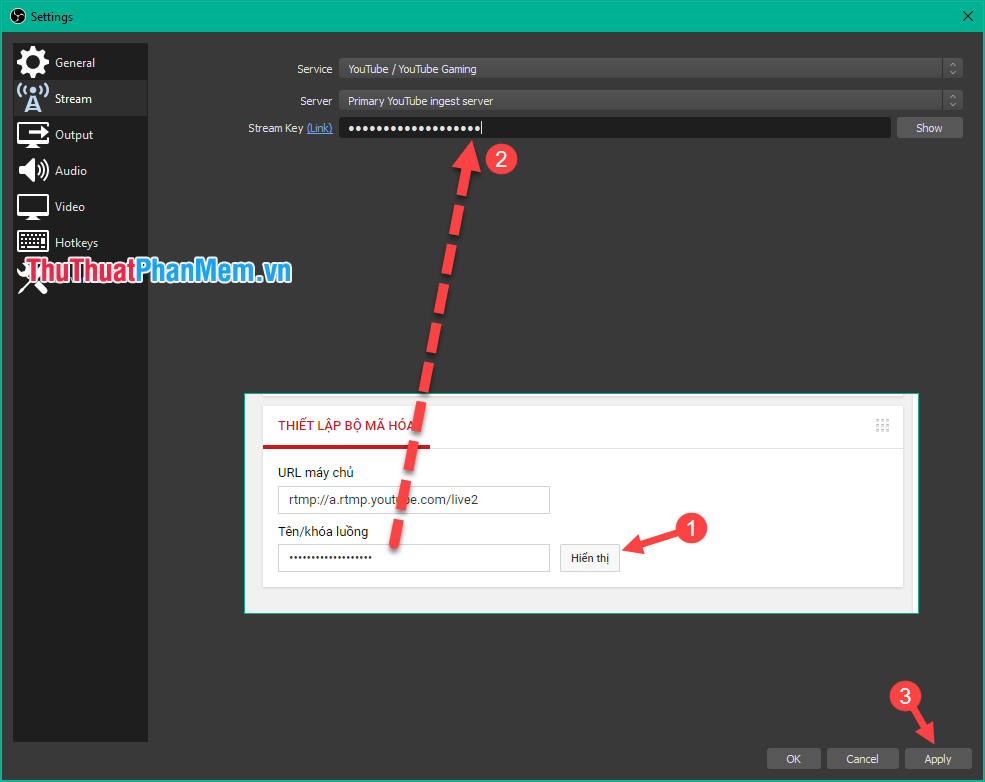
Bước 5: Bây giờ bạn hãy mở game mà bạn muốn Stream lên sau đó trở về giao diện chính của OBS các bạn nhấn dấu cộng ở mục Source sau đó chọn Game Capture:
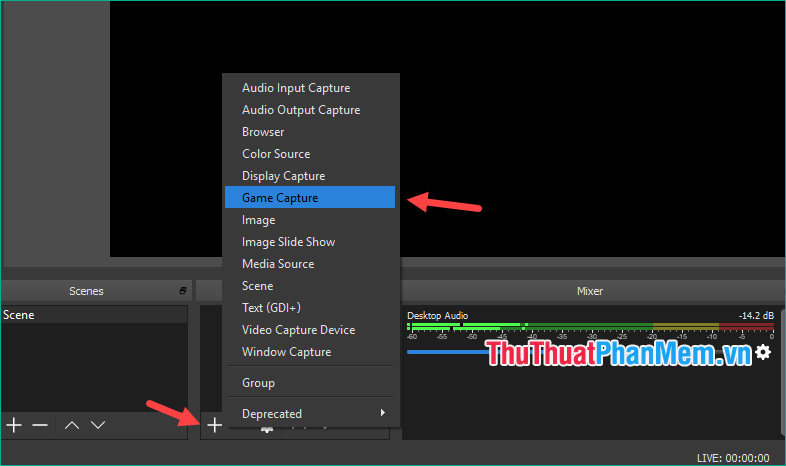
Bước 6: Cửa sổ nhỏ hiện lên các bạn đặt tên cho nguồn và nhấn OK:
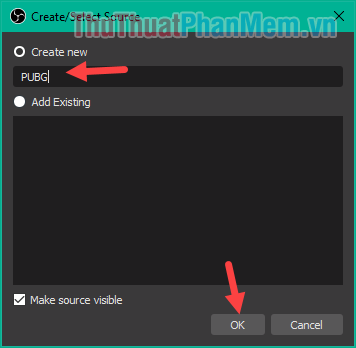
Bước 7: Cửa sổ tiếp theo xuất hiện các bạn chọn như sau:
– Mode: Lựa chọn Capture Specific Windows nếu bạn đang chơi game đó dạng cửa sổ, còn không thì cọn Full Screen.
– Windows: Lựa chọn cửa sổ game mà bạn muốn quay game bằng OBS studio.
Sau đó nhấn OK.
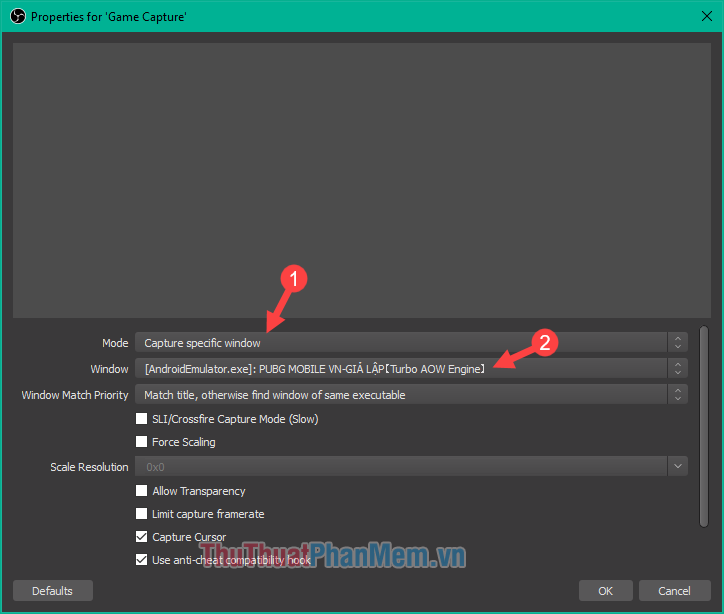
Bước 8: Trở về giao diện chính các bạn sẽ thấy cửa sổ game đã xuất hiện, hãy nhấn Start Streaming để bắt đầu Live Stream game:
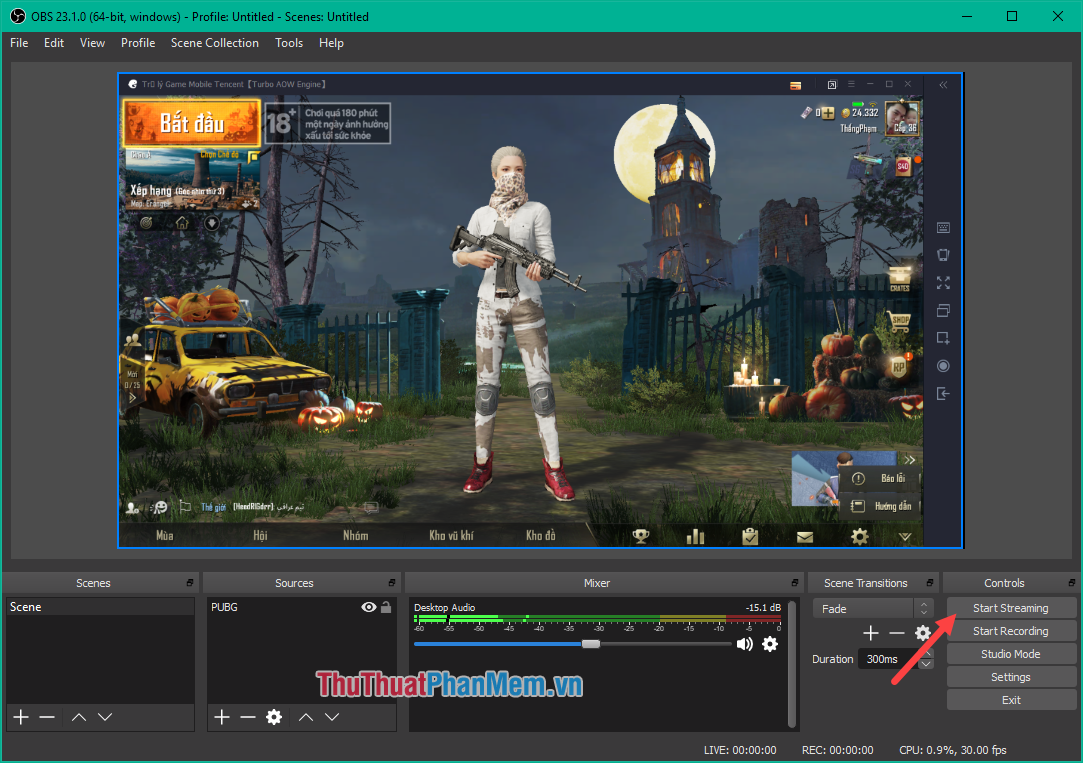
Bước 9: Mở cửa sổ Youtube các bạn đợi khoảng 15 giây thì màn hình Stream bắt đầu xuất hiện. Lúc này các bạn sẽ thấy thông báo Bạn đang phát trực tiếp phía trên màn hình:
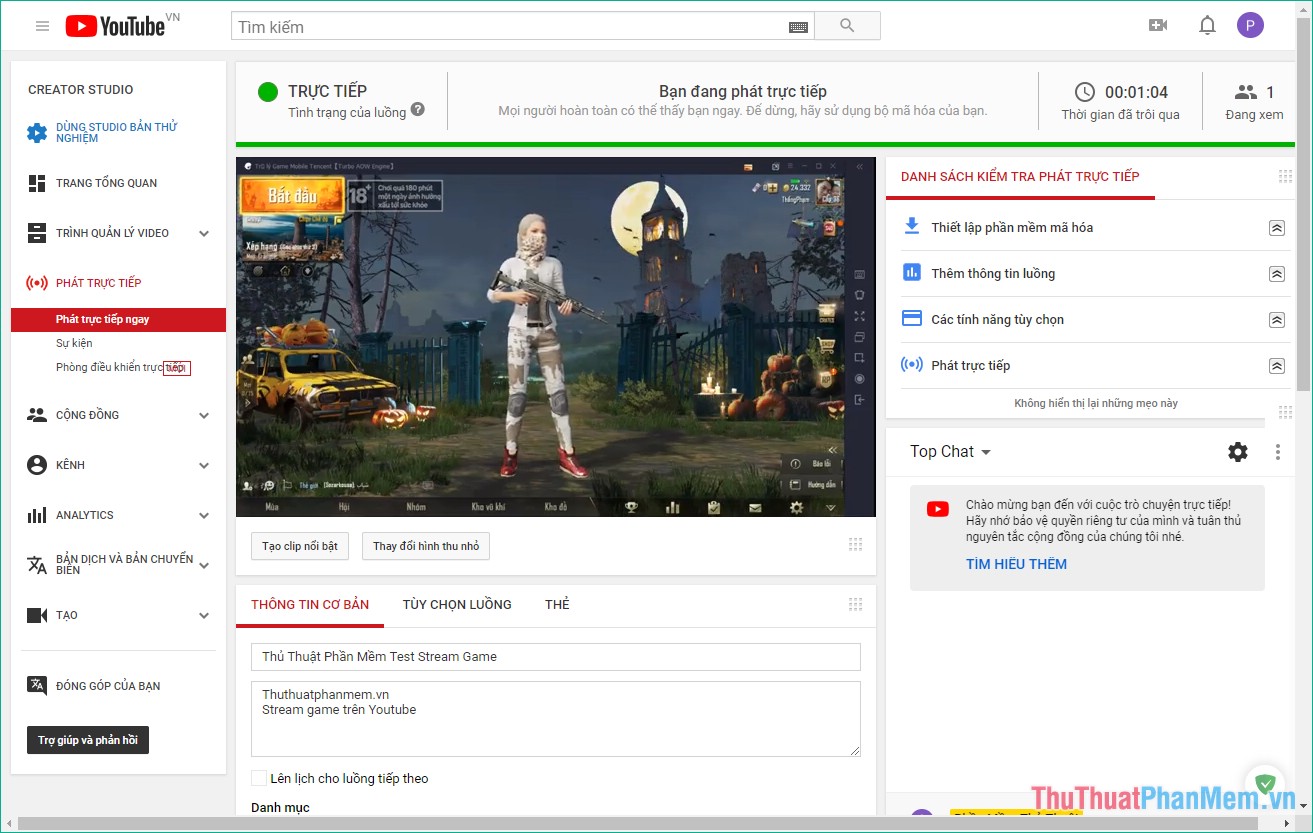
Khi muốn dừng Stream các bạn chỉ cần nhấn Stop Streaming là xong:
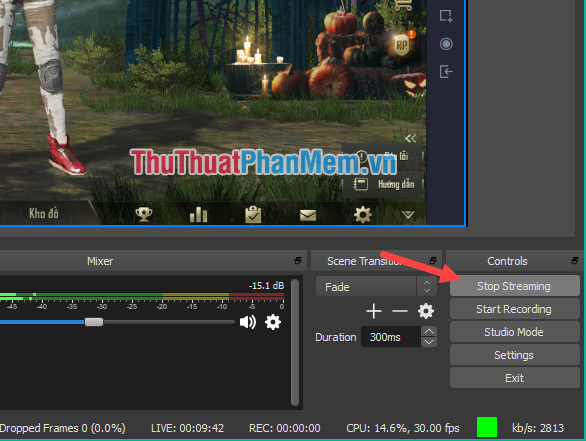
Trên đây là bài hướng dẫn cách Live Stream game trên Youtube, cảm ơn các bạn đã theo dõi. Chúc các bạn thành công!
Cảm ơn bạn đã xem bài viết Cách Live Stream Game lên YouTube tại Pgdphurieng.edu.vn bạn có thể bình luận, xem thêm các bài viết liên quan ở phía dưới và mong rằng sẽ giúp ích cho bạn những thông tin thú vị.
Nguồn: https://thuthuatphanmem.vn/cach-live-stream-game-len-youtube/
Từ Khoá Tìm Kiếm Liên Quan:
